Як перекласти відео формату WMV на AVI

- 3315
- 601
- Ira Moore
Шановні читачі, перш ніж говорити про те, як перетворити WMV в AVI, давайте дізнаємось трохи більше про сам формат WMV. Тоді ви більш точно відповіте на запитання: чи варто йому відразу відмовити? Можливо, вам нічого не потрібно конвертувати. Але якщо ви вже вирішили твердо і ви будете стояти самостійно, ви можете просто перейти до наступного блоку.
WMV розшифровується як відео Media Media. Це система кодування відео, розроблена Microsoft. Ви можете відкрити його без будь -яких проблем із стандартним програвачем Windows Media Player, який є частиною пакету операційної системи Windows. Не варто говорити про плюси та мінуси формату, оскільки вони будуть абсолютно невидимими для звичайного користувача.

Однак варто зазначити, що не всі продукти можуть відтворювати відео з розширенням WMV. Ось чому деякі користувачі хочуть перенести його на AVI, що, в свою чергу, підтримується більшістю медіаплеєрів. Наприклад, якщо ви хочете побачити чиєсь весілля у форматі WMV на великому телевізорі через USB, то, швидше за все, ви не зможете цього зробити, оскільки телевізор не має підтримки цього формату.
Огляд програм
Отже, трансформація може здійснювати. Ми розглянемо найпопулярніші та перевірені комунальні послуги на ринку, які допоможуть вам перетворити WMV в AVI. Давайте спочатку проведемо невеликий огляд програм, а потім детально розглянемо процес перетворення файлів.
- Форматна фабрика. Це не простий відео перетворювач, а також для будь -яких інших типів файлів. Утиліта підтримує багато розширень, тому вона повинна задовольнити навіть найвиразніший користувач. Це легко керувати і важить мало, тому Форма Фабрика стане для вас чудовим помічником. Ви можете завантажити онлайн -інсталятор за посиланням: http: // www.М'який.Com/getsoft-9536-format-factory-3.HTML.
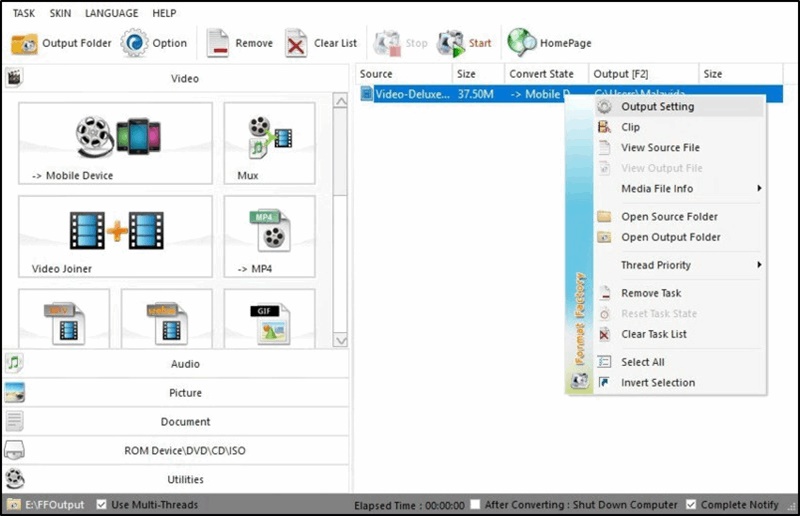
- Corel Video Studio Pro. Це насправді величезний інструмент для встановлення відео. Але оскільки при монтажі ви можете вказати розширення кінцевого файлу, програма також може бути використана як перетворювач роликів. Він важить набагато більше, ніж попередня "Фабрика формату", але, як зазначалося вище, це не простий конвертер, а ціла студія редагування відео. Зверніть увагу, що програма пропонує пробний період, після якого вам потрібно буде активувати ліцензію. Ви можете завантажити інсталятор тут: http: // www.Videostudiopro.Com/en/продукти/videoStudio/pro/?Pid = prod4900075 & cid = catalog3720067 & segid = 9700045#tab1.
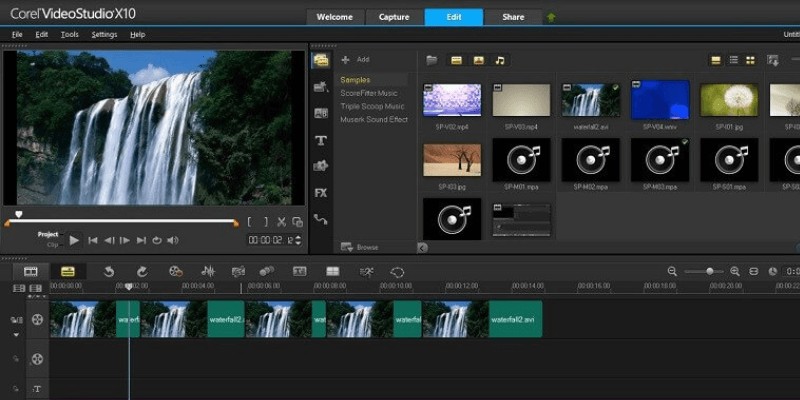
- Відео перетворювач Ultimate. Як і на фабриці формату, утиліта пропонує просте перетворення файлів, але тут ви можете працювати лише з відео. Це погано? Зовсім навпаки. Справа в тому, що програма зосереджена на відеофайлах, тому шанси отримати помилку при перетворенні набагато менше. Але в той же час це не означає, що "фабрика" може бути списана з рахунків. У крайніх випадках ви можете використовувати обидва комунальні послуги, а потім вибрати той, який вам найбільше сподобався. А також відео -конвертер Ultimate дозволяє спалювати диски, тобто записувати на них файли для правильного відтворення та роботи.
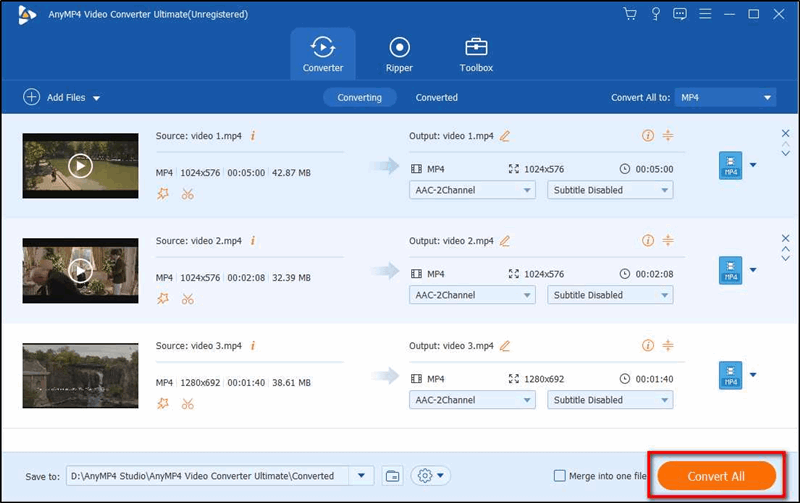
- Перетворювач Movavi. Програма для перетворення з добре відомого розробника. Під брендом Movavi випускається велика кількість програмних продуктів, включаючи відео -редактори. Але якщо вам потрібно перекласти відео одного формату в інший, ви можете використовувати їх корисність;
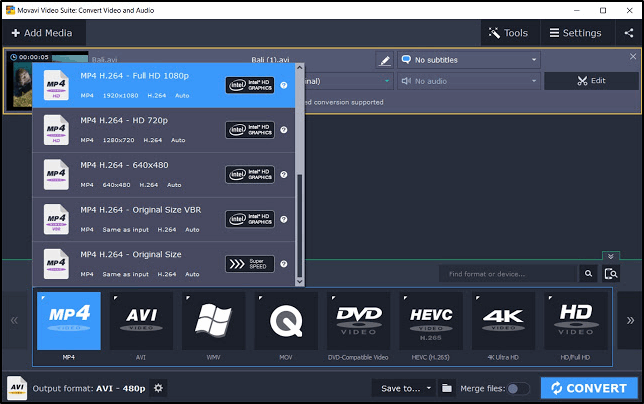
- VLC Media Player. Багато користувачів недооцінюють можливості цього гравця. Окрім запуску та перегляду відео самого відео, включаючи потокові трансляції, VLC також може перетворити відео з одного формату в інший, на розсуд користувача;
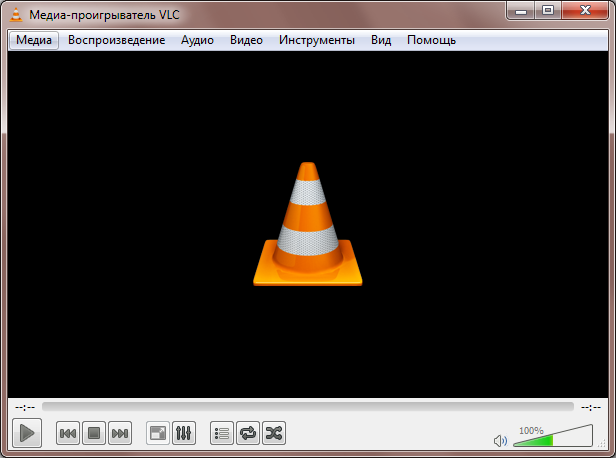
- Adobe Premiere Pro. Розширена програма з широкими можливостями. Так, купуйте та встановіть його лише для того, щоб перетворити пару валиків, безумовно, ні. Але якщо будуть виконані інші серйозні завдання редагування відео, Adobe стане чудовим помічником;
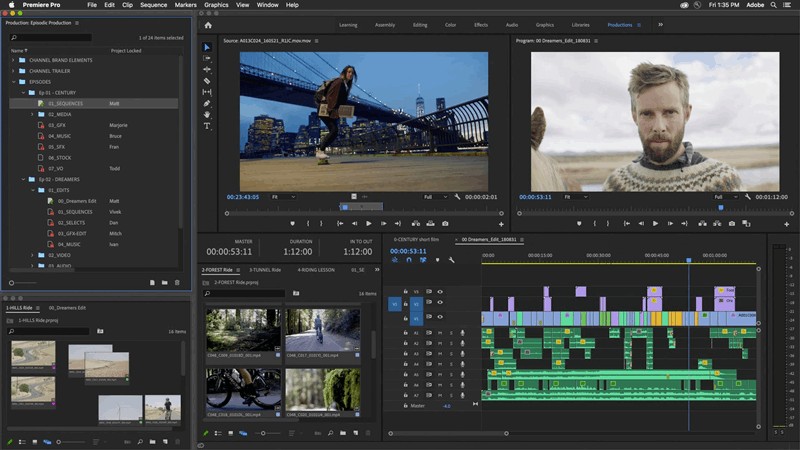
- Відео до відео перетворювача. Відносно проста і зрозуміла програма. Назва вже повністю пояснює його суть.
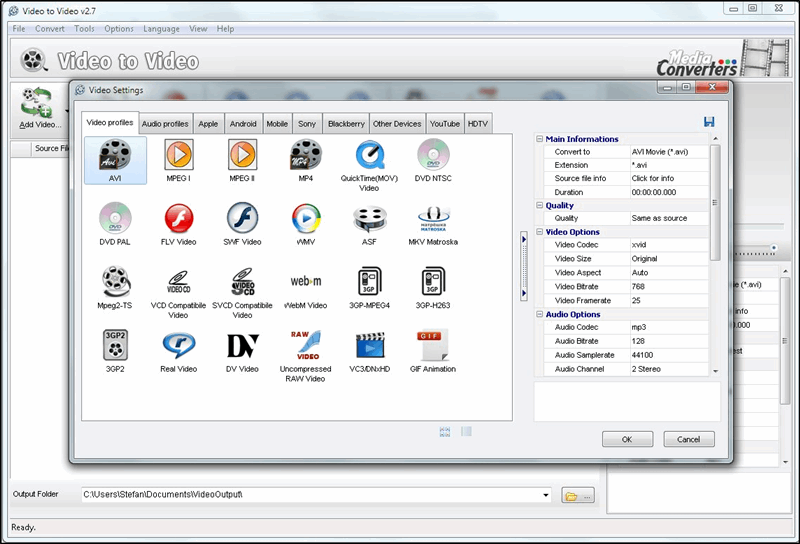
Фабрика форматів
- Завантажте та встановіть пакет встановлення за посиланням вище.
- Запустіть програму за допомогою значка на робочому столі.
- Перемістіть файл WMV у порожню область фабричного вікна.
- У вікні, яке з’являється, виберіть тип файлу AVI. Якщо вам потрібно встановити деякі параметри (розширення тощо), натисніть кнопку "індикатор". Зверніть увагу, що за замовчуванням файл зберігається в тій же папці, де був розташований оригінальний документ. За бажанням цього налаштування можна змінити.
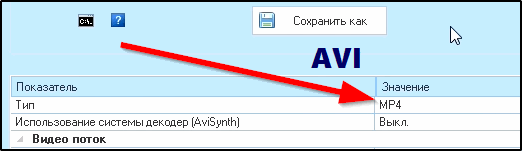
- Тепер натисніть кнопку ОК у правій частині вікна.
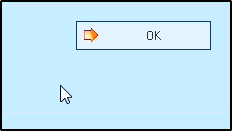
- Ви будете перенесені до початкового вікна програми, де вам потрібно натиснути кнопку «Пуск».
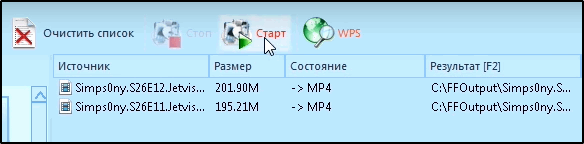
- Процес можна керувати в рядку "умова". Коли все буде готово, утиліта надішле вам повідомлення. Зверніть увагу, що перетворення може зайняти деякий час, залежно від розміру файлу. Тобто, Gigabytite Video буде перекладено на AVI набагато довше, ніж дев'ятивимірне відео.
- В кінці ви можете закрити корисність і перевірити результат.
Corel VideoStudio Pro
- Так само всі програми потрібно встановити та запустити.
- Далі ми переносимо наше відео на перший рядок із піктограмою відеокасети.
- Натисніть кнопку "Випустити", а потім "Створіть файл відео" та елемент "користувача".
- У полі "Тип файлу" ми вибираємо, звичайно, AVI. Натисніть кнопку "Параметри".
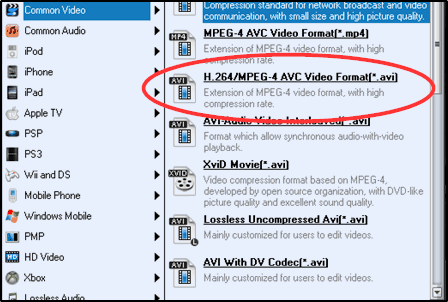
- На вкладці "Загальна" ми змінюємо частоту 30 кадрів в секунду.
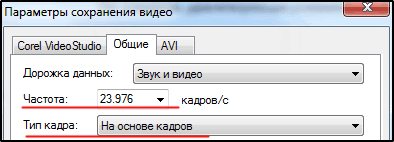
- При розмірі кадру потрібно встановити роздільну здатність, яка підтримуватиме монітор. Наприклад, якщо ви дивитесь відео на комп’ютері, дисплей якого має роздільну здатність 1920 × 1080, то виберіть це значення.

- Ми переходимо на вкладку AVI і змінюємо стиснення на модулі зйомки екрана XVID MPEG-4.
- Звук вибирається наступним чином: MPEG LAORE 3, а атрибути встановлюють 128-160 Кбіт / с.
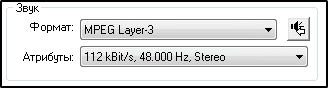
- Клацніть ОК. Напишіть ім'я файлу та збережіть його. Зрештою, як завжди, ми перевіряємо результат. Зверніть увагу, що раніше встановлені параметри не є обов'язковими, але рекомендованими. Ви можете змінити їх залежно від особистих уподобань, а також технічних можливостей вашого пристрою.
Відео перетворювач Ultimate
- Після того, як ви встановили програму, запустіть її.
- Натисніть кнопку "Файл" або додайте файли (якщо ви розміщуєте англійську мову версію утиліти).
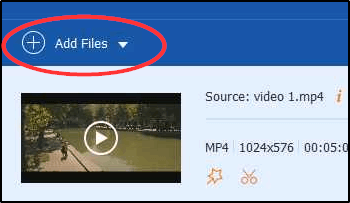
- Використовуючи провідник, виберіть файли WMV, які потрібно перетворити в AVI.
- Праворуч виберіть вихідний формат AVI (поле "профіль" або формат виходу).
- Щоб встановити параметри, як у попередньому абзаці, ви можете натиснути кнопку "Параметри".

- Потім натисніть на зелену кнопку "перетворити" або конвертувати.
- В кінці корисності перевірте результат.
Перетворювач Movavi
Це справедливо вважається дуже потужною та зручною програмою у роботі. Це дозволяє виконувати ряд завдань.
Якщо вас цікавить питання перетворення відео з одного формату в інший, а точніше з WMV до AVI, то тут вам потрібно зробити наступне:
- Запустіть програму та виберіть параметр AVI у запропонованому списку нижче;
- Натисніть кнопку "Додати файли" у верхньому лівому куті вікна програми;
- Потім натисніть на "Додати відео";
- Далі з’явиться нове вікно, через яке потрібно вибрати відредаговане відео;
- Позначаючи відео, натисніть на "Відкрити";
- Альтернативний варіант - це просте перетягування в робочу зону вікна програми;
- У інтерфейсі програми відображатиметься відео;
- Тепер вам потрібно вибрати папку для подальшої збереження файлу після його обробки;
- Тут потрібно натиснути кнопку "Завантажити B" внизу вікна програми;
- Коли з’являється нове вікно, вкажіть каталог для збереження;
- Відкрийте остаточну папку та натисніть на "вибір папки", щоб тут зберігся звичайний файл;
- У головному вікні додаток потрібно натиснути за допомогою клавіші запуску;
- Процес перетворення розпочнеться, що займе певний час.
Нижче, що цікавить, покаже, наскільки вона вже оброблена, і скільки часу про кінець процедури.
Коли відео перетвориться на потрібний формат, звуковий сигнал буде почутий. Після цього провідник з папкою негайно відкриється автоматично, де знаходиться відео.
Загалом, робота з цим перетворювачем досить зручна і швидка.
Але є один очевидний недолік. Як і всі основні продукти Movavi, конвертер виплачується. Так, ви можете використовувати його безкоштовно. Але лише протягом 7 днів. Крім того, на кожному обробленому відео з’явиться водяний знак. Навряд чи це підходить для багатьох користувачів.
VLC Media Player
Один з найпопулярніших гравців мультимедійних файлів. Але не всі знають, що ця програма також може перезаписати відео в іншому форматі. Жоден виняток - це трансформація файлу WMV в AVI.
Для цього це необхідно:
- встановити та запустити програму на комп’ютері або ноутбуці;
- Натисніть кнопку "Media", а потім виберіть елемент "Перетворити збереження";
- або просто натисніть на поєднання кнопок CTRL та R;
- Зачекайте появи нового вікна, в якому натисніть на "Додати";
- Відкриваючи вікно провідника, знайдіть файл, який потрібно перетворити;
- Вибравши потрібне відео, натисніть на "перетворити/зберегти";
- Коли вікно, здається, "перетворює" навпроти напису "профіль", натисніть кнопку із зображенням викрутки та гайкового ключа;
- З’явиться нове вікно там, де вам потрібно вибрати вкладку "Інкапсуляція";
- покладіть кінець варіанту формату, необхідного під час перетворення;
- У цьому випадку точка розміщується на опції AVI;
- Далі відкрийте вкладку відео -індексу та навпроти "Codec" зі списку Drop -Down, виберіть WMV1;
- Клацніть на "Зберегти";
- Далі натисніть "огляд" у вікні перетворення, щоб вибрати папку для подальшого збереження обробленого валика;
- Придумайте відповідне ім’я для файлу, після чого ви можете безпечно натиснути на "запустити".
Процес розпочнеться. Це тривалий час залежить від розміру джерела. Після завершення перетворення з’явиться сам остаточний файл.
Робота з VLC досить складна. Це точно більш багато -ступінь, ніж попередня програма. Плюс гравець дозволяє конвертувати з ще більш тонкою індивідуальною установкою.
Але це так, коли в присутності одного з найпопулярніших медіаплеєрів немає додаткових програм для того, щоб перетворити відео в інший формат, вам не потрібно завантажувати та встановлювати.
Adobe Premiere Pro
Ви також можете перетворити WMV в AVI за допомогою одного з продуктів Adobe. А саме в програмі Adobe Premiere Pro.
Спочатку вам потрібно встановити програмне забезпечення на своєму комп’ютері. Тоді послідовність така:
- Відкрийте програму та натисніть клавішу "Збірка" у верхньому лівому куті вікна;
- З лівого боку буде браузер мультимедійних даних;
- Тут потрібно додати відео для подальшої трансформації;
- Щоб додати, достатньо клацнути двічі через порожню область у вікні медіа -дамського браузера;
- З'явиться диригент, через який ви повинні знайти відео та натиснути на "Відкрити";
- Тепер у головному вікні програми натисніть на "Файл", а потім виберіть "Експорт" та натисніть на "ЗМІ" зі списку Drop -Down;
- Або ви можете виділити об’єкт, і просто натиснути комбінацію клавіш CTRL та R;
- Після цього розпочнеться вікно для перетворення мультимедійних файлів;
- Зазвичай формат AVI вибирається за замовчуванням, але краще перевірити його у вікні «Експорт налаштувань» навпроти категорії «Формат» у верхньому правому куті екрана;
- Якщо вам потрібно встановити певне ім’я для відео, натисніть на "Ім'я вихідного файлу";
- Ви можете негайно змінити папку, де файл буде збережений після обробки;
- Поверніться до головного вікна перетворювача та натисніть на "Експорт" у правому нижньому куті.
Тепер на екрані з’явиться окреме вікно. Він відобразить поточний процес перетворення. Це робить необхідним зрозуміти, скільки часу займе трансформація.
В кінці перетворення у вибраній папці для збереження в необхідному форматі AVI з’явиться готове відео.
Знову ж таки, метод не найпростіший. Але оскільки це відео -редактор, користувачеві не доведеться збирати купу різних програм для обробки відео.
Але є один важливий недолік. Цей універсальний і потужний редактор відео оплачується. Купівля заявки лише для перетворення у переважній більшості випадків безглуздо.
Відео до відео перетворювача
І це приклад простої, але зручної та універсальної корисності, назва якої повністю відображає його суть.
Програма дозволяє конвертувати відео з різними форматами. Тут немає серйозних додаткових можливостей. Це не відео -редактор, а оригінальний конвертер. Але робота з ним надзвичайно просто.
Щоб зробити відео AVI з WMV, користувачеві потрібно буде виконати такі операції:
- Відкрийте програму і в основному натисніть клавішу "Додати";
- Програма дозволяє додати окремий файл або цілу папку з різними відео;
- У вікні провідника виберіть потрібне відео та завантажте його в додаток;
- Після вивантаження відкриється нове вікно з вибором формату, придатного для користувача;
- Тут Аві в першу чергу;
- Необхідно виділити параметр AVI та натиснути на OK;
- Повернувшись до основного розділу програми, у нижній частині вікна натисніть на зображення папки, щоб вибрати місце для збереження обробленого валика;
- Вирішивши відповідну папку, натисніть на OK;
- Тепер залишається лише натисканням на кнопку "перетворити".
У нижній частині вікна з’явиться смуга, де буде відображатися процес перетворення у відсотках.
Коли перетворення буде завершено, відео з’явиться у папці, яку ви вибрали на попередньому етапі, щоб зберегти.
Проблема цього перетворювача полягає в тому, що деякі користувачі скаржаться на його нестабільність та повільну швидкість. Деякі програми просто вилітають. А іноді на етапі, коли перетворення проводили більш ніж на 90%. Додаток може заморожувати або обробляти відео більше години. І це не завжди залежить від сили самого комп'ютера.
Хоча загальна оцінка заявки все ще непогана. Програма безкоштовна, і тому часто зустрічається на комп’ютерах та ноутбуках користувачів.
Результат
Друзі, сьогодні ми повністю проаналізували питання про те, як передати AVI на WMV. Ми сподіваємось, що ви це зробили, але питань взагалі не залишилось. Виявилося, що існує велика кількість комунальних послуг та програм, які можуть допомогти в цьому питанні.
Не забудьте поділитися своєю думкою, враженням та особистим досвідом у коментарях. Скажіть нам, який із продуктів вам найбільше сподобався і чому і чому?
- « Вибір антени для цифрового телебачення для котеджу
- Встановлення або видалення слів Передавати на слово »

